När tekniken utvecklas blir det bekvämare att komma åt iPhones med hjälp av biometrisk identifiering. Men varje mynt har två sidor, det gör också avancerad teknik.
Det gör det lättare för personer att glömma lösenord och inaktivera sina iPhones på grund av att du skriver in fel lösenord för många gånger.
"Min iPhone är inaktiverad. Finns det något jag kan göra för att inaktivera en iPhone utan iTunes?"
Sådana frågor är vanliga på sociala nätverk och forum. Svaret är ja, det finns flera sätt att undisable en iPhone utan iTunes, till exempel Hitta min iPhone och Siri.
I denna handledning kommer vi att berätta hur du ska undisable en iPhoneutan att förlora data.
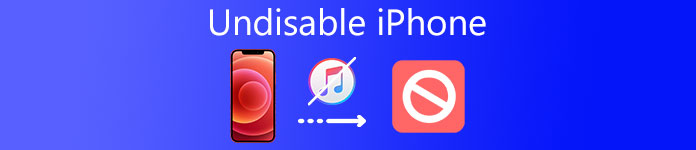
- Del 1: Hur man kan oaktivera en iPhone med iPhone Unlocker
- Del 2: Hur undisable en iPhone med iOS System Recovery
- Del 3: Hur undisable en iPhone med hitta min iPhone
- Del 4: Hur undisable en iPhone med Siri
- Del 5: Vanliga frågor om att inaktivera en iPhone
del 1: Hur man undviker en iPhone med iPhone Unlocker
Det är panik att använda den inaktiverade iPhone, eftersom den är i gott skick men du kan låsa upp den för att få åtkomst till all data i den. För att avaktivera iPhone är det enklaste sättet att ta bort lösenordet och ställa in ett nytt lösenord för att låsa upp det.
Apeaksoft iOS Unlockerär programvaran för att fixa inaktiverad iPhone och låsa upp din inaktiverade iPhone från olika lösenordstyper som Touch ID, 6-siffrigt, 6-siffrigt osv. Dessutom, oavsett hur många minuter din iPhone är inaktiverad, kan den bryta det och ta bort lösenordet omedelbart.
 Rekommendation
Rekommendation- Ta bort lås från Face ID, Touch ID, 4-siffrigt, 6-siffrigt, anpassade nummer och alfanumerisk kod.
- Ta bort det befintliga Apple-ID så att du skapar ett nytt.
- Återställ skärmtidslösenord eller torka lösenordet för att använda iPhone utan begränsningar.
- Kompatibel med alla iOS-enheter som iPhone 17/16/15/14/13/12/11, etc. iPad Pro, iPod touch, etc.
Nu, låt oss se hur man kan inaktivera iPhone.
steg 1. Anslut inaktiverad iPhone
Gratis nedladdning iOS Unlocker till din dator. Installera och kör det omedelbart.
Anslut din iOS-enhet till datorn via en USB-kabel. Välja Torka lösenordläge och klicka på Startför att fortsätta stegen.

steg 2. Bekräfta enhetsinformation
Då upptäcks informationen om din iOS-enhet automatiskt. Ändra den när den upptäckta informationen inte är korrekt och klicka på Startknappen för att fortsätta.

steg 3. Ladda ner iOS-firmware
Då kommer detta program att ladda ner iOS-firmware från Apple-servern. Det kommer att ta lite tid att slutföra nedladdningsprocessen och du behöver bara vänta och hålla din dator ansluten till Internet tålmodigt.

steg 4. Lås upp inaktiverad iPhone
När nedladdningen av firmware är klar klickar du på Lås-knappen och mata in 0000. Klicka därefter på Låsför att börja låsa upp den inaktiverade iPhone.

Då är din inaktiverade iPhone normal och du kan skapa ett nytt skärmlåslösenord för att använda det.
del 2: Hur undisable en iPhone med iOS System Recovery
För att undisable en iPhone utan iTunes kan du behöva ett utmärkt verktyg, till exempel Apeaksoft iOS System Recovery. Dess fördelar är:
- 1. Lätt att använda. Det kan undisable en iPhone utan iTunes med ett klick.
- 2. Återställningsläge och DFU-läge. Med det här programmet kan du fixa olika iPhone-problem i återställningsläge eller DFU-läge, även om din iPhone är ingen tjänst, kraschade eller brutna.
- 3. Lossless reparation. iOS System Recovery har kapacitet att fixa iPhone problem utan förlust av data.
- 4. Högre kompatibilitet. Det här programmet stöder alla iOS-enheter, inklusive iPhone 17/16/15/14/13/12/11, etc.
- 5. Arbeta med Windows 11/10/8/8.1/7/XP och macOS.
I ett ord, Apeaksoft iOS System Recoveryär det bästa sättet att undisable en iPhone utan iTunes.
steg 1. Anslut inaktivera iPhone till iOS System Recovery
Ladda ner och installera rätt version av det bästa funktionshindrade iPhone-fixeringsverktyget till din dator baserat på ditt operativsystem. Anslut din iPhone till datorn med blixtkabel och starta iOS System Recovery. Klick " Fler verktyg"på vänster sidofält och välj sedan" iOS-systemåterställning"i verktygslådan.

steg 2. Starta din iPhone till DFU-läget
Läs informationen i fönstret noggrant och klicka på "Start" -knappen för att börja diagnostisera den inaktiverade iPhone. Klicka på "Fråga" -knappen och följ instruktionerna på skärmen till sätt din iPhone i återställningslägeteller DFU-läge.

steg 3. Undisable iPhone utan iTunes
I informationsfönstret väljer du iOS-version, enhetsmodell och annan information baserat på dina situationer. Klicka på "om du är redo Download"-knappen för att få den inbyggda programvaran. När den har laddats ner startar programmet att fixa din inaktiverade iPhone. När den är klar startar du om din iPhone och ställer in ett nytt lösenord.

Du kanske också vill veta: iPhone vattenskada reparation – enkla sätt att kontrollera och åtgärda vattenskadade iPhone
del 3: Hur undisable en iPhone med hitta min iPhone
Även om iTunes är ett användbart verktyg för att lösa den inaktiverade iPhone är det inte det enda sättet att åtgärda detta iPhone-problem. Du kan upptäcka att de flesta guider som har samband med att fixa iPhone-problem berättar att du återställer iPhone med iTunes.
Egentligen är Apples Hitta min iPhone-funktion en av de mest använda metoderna för att inaktivera en iPhone utan iTunes. Den här funktionen är webbaserad och inte nödvändig för att installera någonting på din dator.
Självklart finns det några förutsättningar om du vill använda funktionen Sök min iPhone. För det första måste du aktivera Sök min iPhone-funktion på din enhet. Dessutom gäller det bara när din iPhone ansluter till Internet.
steg 1. Ange icloud.com i adressfältet i din webbläsare och logga in med ditt Apple-ID och lösenord. Välj "Hitta min iPhone" på startsidan för att öppna enhetssidan. Den visar alla enheter som är länkade till ditt Apple-ID. Välj din inaktiverade iPhone i listan för att fortsätta.
steg 2. Då visas din iPhone på kartan. Det finns tre alternativ på Hitta min iPhone-sida, Spela upp ljud, lås och radera iPhone. För att inaktivera en iPhone utan iTunes måste du radera alla inställningar på din iPhone, inklusive lösenordet. Klicka på "Radera iPhone" och bekräfta den.
steg 3. Vänta på att processen är klar, du kan starta om din iPhone och ställa in den som en ny enhet.
Om din iPhone inte ansluter till Internet kommer kommandot att utlösas när det är online. På det här sättet raderar inte bara iPhone-lås och anpassade inställningar, utan även personliga filer och datum på enheten, så vi föreslår att du skapar en säkerhetskopia för din iPhone innan du raderar.
Även om du kan undisable din iPhone, förlorade du också data på iPhone. Om du gjorde säkerhetskopiering, läs bara det här inlägget till Återställ iPhone från iCloud eller iTunes-säkerhetskopiering.
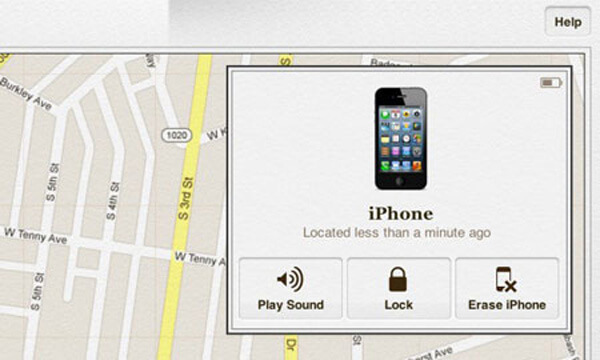
del 4: Hur undisable en iPhone med Siri
Siri är den artificiella intelligenta assistenten på IOS-enheter. Även om många användare klagade över att Siri inte är smart alls, har den många användbara funktioner, inklusive omöjliga iPhone utan iTunes. Vissa experter trodde att det är ett smutthål i IOS. Hur som helst kan du fixa det inaktiverade iPhone-problemet med den här tekniken. Till skillnad från Hitta min iPhone, kommer Siri inte ta bort data på din enhet och få åtkomst till din iPhone kringgå låsskärmen. På så sätt fungerar iOS 8.0 till 17.
Du kanske behöver: Siri fungerar inte.
steg 1. Tryck på den runda "Hem"-knappen på din enhet för att framkalla Siri och fråga "Vad är klockan?" Eller andra frågor för att visa klockan. Tryck på klockan när Siri visar dig tiden.
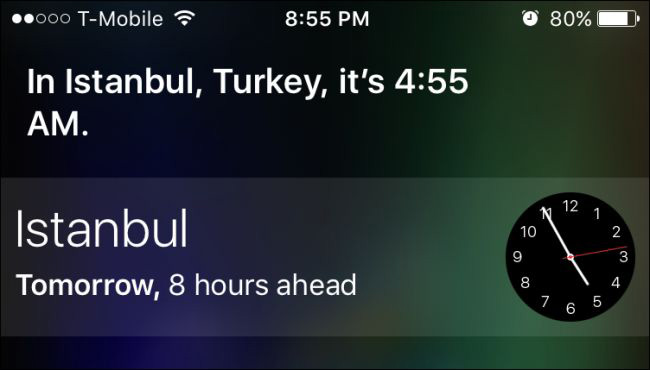
steg 2. När du kommer in på klockskärmen, gå till fliken "Världsklocka" och tryck på "Plus"-knappen i det övre högra hörnet för att lägga till en annan klocka.

steg 3. På skärmen Välj en stad matar du in något i rutan och trycker på alternativet "Välj alla". Då presenteras fyra alternativ, Klipp ut, Kopiera, Definiera och Dela. Välj "Dela" för att gå vidare.
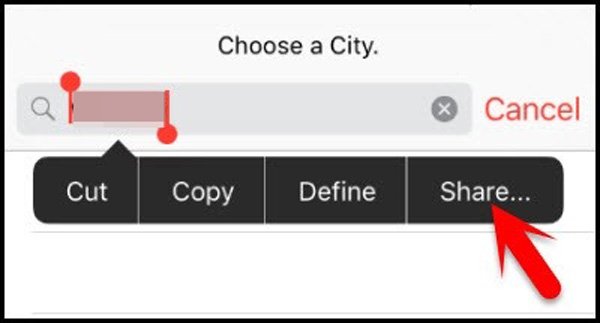
steg 4. Tryck på "Meddelande" på skärmen för delningsalternativ för att öppna appen "Meddelande". Mata in något i "Till"-rutan och tryck på "retur"-knappen på ditt virtuella tangentbord för att markera innehållet i "Till"-rutan.
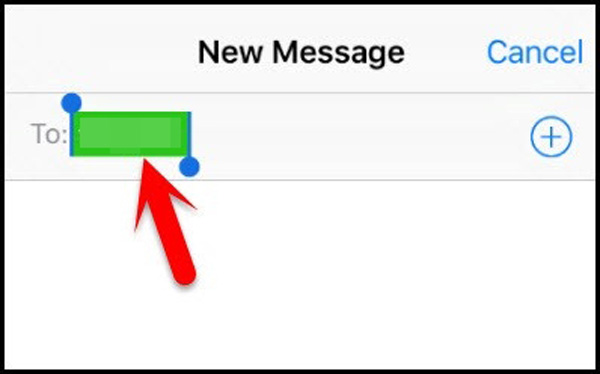
steg 5. Tryck på "Plus"-knappen för att gå till infoskärmen och välj alternativet med titeln "Skapa ny kontakt". Tryck på alternativet lägg till foto och tryck på Välj foto för att omdirigera till appen Foton. Tryck på hemknappen för att gå till iPhones startskärm och avaktivera en iPhone utan iTunes.
del 5: Vanliga frågor om att inaktivera en iPhone
1. Vad kan jag göra när jag ser meddelandet iPad inaktiverad ansluta till iTunes?
Du kan använda iCloud för att säkerhetskopiera iPad, som har kapacitet att fixa iPad-inaktiverade problem. Och det här sättet behöver inte installera någonting på din dator.
2. Hur man går förbi ett glömt lösenord för iPhone?
Du kan återställa iPhone-lösenordet med iCloud. Öppna iCloud.com i din webbläsare och logga in med ditt Apple-ID och lösenord. Klicka på "Alla enheter" i huvudgränssnittet för att hitta din iPhone. Välj din iPhone och välj sedan "Radera iPhone". Klicka sedan på "Inställningsassistent" för att återställa iPhone med en iCloud-backupfil. Nu kan du komma åt din iPhone utan att ange ett lösenord och återställa ett nytt iPhone-lösenord.
3. Hur förbigår jag iPad-lösenordet utan att återställa?
Du kan prova Apeaksoft iOS Unlocker. Det är den professionella iPad-lösenordsbypassprogramvaran som hjälper dig att lösa problem med skärmlås som Face ID, Touch ID, 4-siffrigt, 6-siffrigt, anpassat nummer och alfanumerisk kod.
Slutsats
Baserat på lektionen ovan kanske du förstår hur du kan avaktivera en iPhone utan iTunes. Apple introducerade Find My iPhone-funktionen i iCloud för att hjälpa människor att styra sina enheter på distans. Även om den har begränsade funktioner kan du använda Find My iPhone för att radera lås på iPhone. Dessutom är Siri ett annat sätt att få åtkomst till din iPhone som går över låsskärmen. Om du tycker att dessa metoder är komplicerade kan du prova Apeaksoft iOS Unlocker och iOS System Recovery. De kan oaktivera en iPhone utan iTunes och erbjuder fler fördelar, till exempel förlustfri reparation.




